入门指南|从文件到图表:Highcharts对接数据库(CSV、Excel)实现数据同步绘制图表
在数据可视化的日常开发中,我们经常会遇到这样的需求:企业或研究项目的数据来源是CSV、Excel等文件格式,而不是直接的API接口。本文将带你从入门角度了解如何实现这一目标。
在开始从数据库文件加载数据之前,我们先快速了解一下 Highcharts 是如何接收数据的。
理解基础:Highcharts 的数据格式
Highcharts 作为一个前端图表库,最常处理的是 JSON 格式的数据,这与其配置项本身是 JSON 对象的特点完美契合。你的数据通常会被组织并赋值给 series.data 属性。
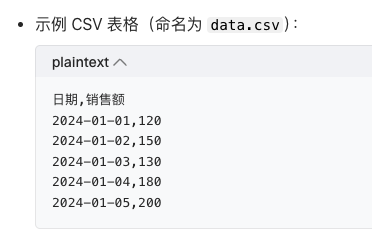
为什么选择Highcharts来绘制文件数据
与ECharts等常见前端图表库相比,Highcharts在“数据模块(data module)”上做得极为出色。
它允许你直接导入各种格式的数据源,包括:
CSV 文件
Google Sheets
HTML 表格
Excel 文件(通过 SheetJS 等库间接支持)
在线接口(API)
对于从 CSV 或 Excel 这类结构化文件中获取的数据,我们的核心任务就是将它们解析并转换成 Highcharts 能够识别的数据格式,通常是数组形式。换句话说,只要你能让数据“以文本形式”出现,Highcharts就能绘图。
一、对接与数据准备
在将数据绘制成图表前,正确的数据准备是关键。
1. 从Excel 文件转换再导入绘图(通过 SheetJS)
Highcharts 本身不直接解析二进制的 Excel 文件(如 .xlsx),所以我们需要借助第三方库(例如 SheetJS.js)先将 Excel 文件转换为 Highcharts 能使用的格式。
转换思路如下:
使用
XLSX.utils.sheet_to_json()或XLSX.utils.aoa_to_sheet()方法将 Excel 工作表转换为 JSON 对象数组或 JS 数组的数组。然后将转换后的数据赋值给 Highcharts 的
series.data。
准备一个“翻译官”—— SheetJS:
<script src="https://cdn.jsdelivr.net/npm/xlsx@0.18.5/dist/xlsx.full.min.js"></script> <script src="https://code.highcharts.com/modules/data.js"></script>
实现逻辑是:用户上传 Excel 文件 → SheetJS 解析为 CSV → Highcharts 渲染图表。
<input type="file" id="uploadExcel" accept=".xls,.xlsx" />
<div id="container"></div><script>
document.getElementById('uploadExcel').addEventListener('change', function(e) {const file = e.target.files[0];const reader = new FileReader();reader.onload = function(evt) {const workbook = XLSX.read(evt.target.result, { type: 'array' });const csv = XLSX.utils.sheet_to_csv(workbook.Sheets[workbook.SheetNames[0]]);Highcharts.chart('container', {data: { csv },chart: { type: 'line' },title: { text: 'Excel 数据自动生成图表' },yAxis: { title: { text: '数值' } }});};reader.readAsArrayBuffer(file);
});
</script>
这样就实现了一个可视化 Excel 上传并绘图的小工具。
如果你要在企业内部使用,也可以改成从服务器端周期性读取Excel文件并更新图表。
2.直接读取 CSV 文件绘图
CSV(Comma-Separated Values)是一种用逗号分隔值的纯文本格式,Highcharts 内置的 Data 模块可以快速加载 CSV 格式的数据。Highcharts 原生支持 data.csvURL 参数,也可以直接从网络上加载 CSV 文件并绘制图表。
<!DOCTYPE html>
<html>
<head><meta charset="utf-8" /><title>Highcharts CSV 数据加载示例</title><script src="https://code.highcharts.com/highcharts.js"></script><script src="https://code.highcharts.com/modules/data.js"></script>
</head>
<body><div id="container" style="height: 400px"></div><script>Highcharts.chart('container', {data: {csvURL: 'https://example.com/data/sales.csv',enablePolling: true, // 定时刷新数据dataRefreshRate: 5 // 每 5 秒刷新一次},title: { text: '实时销售数据' },chart: { type: 'line' },yAxis: { title: { text: '销售额 (万元)' } }});</script>
</body>
</html>
说明:
csvURL可以指向任何可访问的CSV文件路径。enablePolling+dataRefreshRate可以让图表自动刷新数据,非常适合监控大屏或仪表盘。CSV 文件的第一行为表头,后续每一行为一组数据。
二、数据加载与同步更新
如果你的数据库已经生成定期导出的CSV/Excel文件(例如每日统计),你可以:
将导出任务保存到服务器的
/data/latest.csv;然后让 Highcharts 定时轮询这个路径:
enablePolling: true, dataRefreshRate: 60图表即可自动根据文件更新内容实时刷新。
在更高级的场景中,也可以在后端(Python、Node.js、Java)将数据库查询结果动态转换为 CSV 并输出给前端。
了解数据接入的三种实用方法
你可以根据项目需求和复杂度,选择以下方式将数据传递给 Highcharts:
1. 前端直接解析与静态加载
对于数据量不大、不常变动的场景,这是最直接的方式。
CSV 静态加载:Highcharts 的 Data 模块支持通过
data.csvURL属性直接指定一个 CSV 文件 URL 来加载数据。异步请求与解析:更常见的是使用
jQuery.get()或fetch()API 异步获取 CSV 文件内容,然后在回调函数中手动解析数据。
// 示例:使用 jQuery 获取并解析 CSV
$.get('data.csv', function(data) {var lines = data.split('\n'); // 按行分割var categories = [];var series = [];// 遍历每一行进行解析$.each(lines, function(lineNo, line) {var items = line.split(','); // 按逗号分割每行if (lineNo === 0) {// 第一行是分类(categories)$.each(items, function(itemNo, item) {if (itemNo > 0) categories.push(item);});} else {// 后续行是数据系列(series)var seriesItem = { data: [] };$.each(items, function(itemNo, item) {if (itemNo == 0) {seriesItem.name = item; // 每行第一个元素是系列名} else {seriesItem.data.push(parseFloat(item)); // 转换数据为数值}});series.push(seriesItem);}});// 创建图表Highcharts.chart('container', {xAxis: { categories: categories },series: series});
});2. 后端聚合接口模式
这是企业级应用中最常用、也更安全的方案。在这种模式下:
后端(使用 Java、Python、Node.js 等)负责从数据库、CSV 文件、Excel 文件或多个数据源中抽取数据,进行清洗、整合和格式转换。
后端通过一个统一的 REST API 将以 JSON 格式返回处理好的数据。
前端 Highcharts 只需使用
fetch()或$.getJSON()调用这个统一的 API,然后将返回的 JSON 数据直接赋给图表配置即可。
// 前端调用后端聚合接口
fetch('/api/unified-data').then(response => response.json()).then(data => {Highcharts.chart('container', {// 假设返回的 data 结构符合 Highcharts 要求series: data.series});});3. 借助自动化报表工具
对于业务需求多变、数据源复杂且需要快速生成报表的场景,可以借助专业的自动化报表工具(如 FineReport 等)。这些工具通常:
提供可视化界面配置多种数据源。
内置强大的数据建模和清洗能力。
支持直接拖拽设计图表和报表,并可集成 Highcharts 等图表引擎。
具备定时调度、自动推送等企业级功能。
这种方法可以大幅降低开发难度,让开发者和业务人员都能快速响应需求。
实现数据同步与图表更新
当数据源发生变化时,及时同步更新图表至关重要。
1. 定时轮询
通过 setInterval() 定期从数据源(后端 API 或静态文件)获取最新数据,然后更新图表。
javascript
// 启用轮询(例如使用 data 模块) data: {csvURL: 'dynamic-data.csv',enablePolling: true // 开启轮询 }
或者自己实现:
javascript
setInterval(function() {fetch('/api/latest-data').then(response => response.json()).then(newData => {// 更新图表系列数据chart.series[0].setData(newData, true); // 参数 true 表示重绘图表}); }, 5000); // 每5秒更新一次
2. 实时数据流 (WebSocket)
对于要求高实时性的场景(如监控、金融看盘),WebSocket 是更好的选择。
javascript
// 建立 WebSocket 连接 var socket = new WebSocket('ws://your-data-stream'); socket.onmessage = function(event) {var point = JSON.parse(event.data); // 解析实时数据点// 使用 addPoint 动态添加数据点chart.series[0].addPoint(point, true, chart.series[0].data.length > 10); // 第三个参数控制是否移位,保持固定点数 };
注意性能与安全
性能:处理大量数据(如万级以上)时,建议使用
setData和addPoint方法而非完全重绘图表,以提高效率。安全:如果通过前端直接连接 API 或文件,务必确保使用 HTTPS 协议,并且后端正确配置了 CORS(跨域资源共享) 策略。
实践路线推荐
入门试用:从 前端静态加载 CSV 开始,快速验证想法。
正式项目:推荐使用 后端聚合接口 提供数据,前后端职责清晰,更安全可控。
企业级复杂应用:考虑采用 专业的报表工具 或 数据中间层(ETL) 来处理复杂的数据整合和权限控制。
不同场景数据更新让Highcharts自动绘制来自文件或数据库的数据。这一思路非常适合:企业报表系统(每天导出 CSV 即可更新图表,工业监控面板(周期性数据同步),教育和科研可视化(Excel数据分析可直接绘制)
希望这篇入门文章能帮助你理解 Highcharts 如何与数据库文件协作,并成功绘制出动态图表!
下一步,你可以尝试将 Highcharts 与实时数据接口或 WebSocket 结合,实现真正意义上的动态仪表盘。
